Comment Éviter les Règles Conflictuelles | MoreApp
Lorsqu'une action est identique dans deux règles différentes, cela entraîne des règles contradictoires pour lesquelles les deux actions ne seront pas exécutées. Apprenez à éviter les règles contradictoires.
Vous n'avez pas encore de compte MoreApp ? Inscrivez-vous ici.
Cette fonctionnalité est disponible dans toutes les formules.1. Exemple du problème
Vous possédez un ordre de travail avec trois options disponibles. Pour chacune de ces options, certains champs doivent être visibles et d'autres doivent être masqués.
Voici le formulaire que nous allons ici utiliser comme exemple :
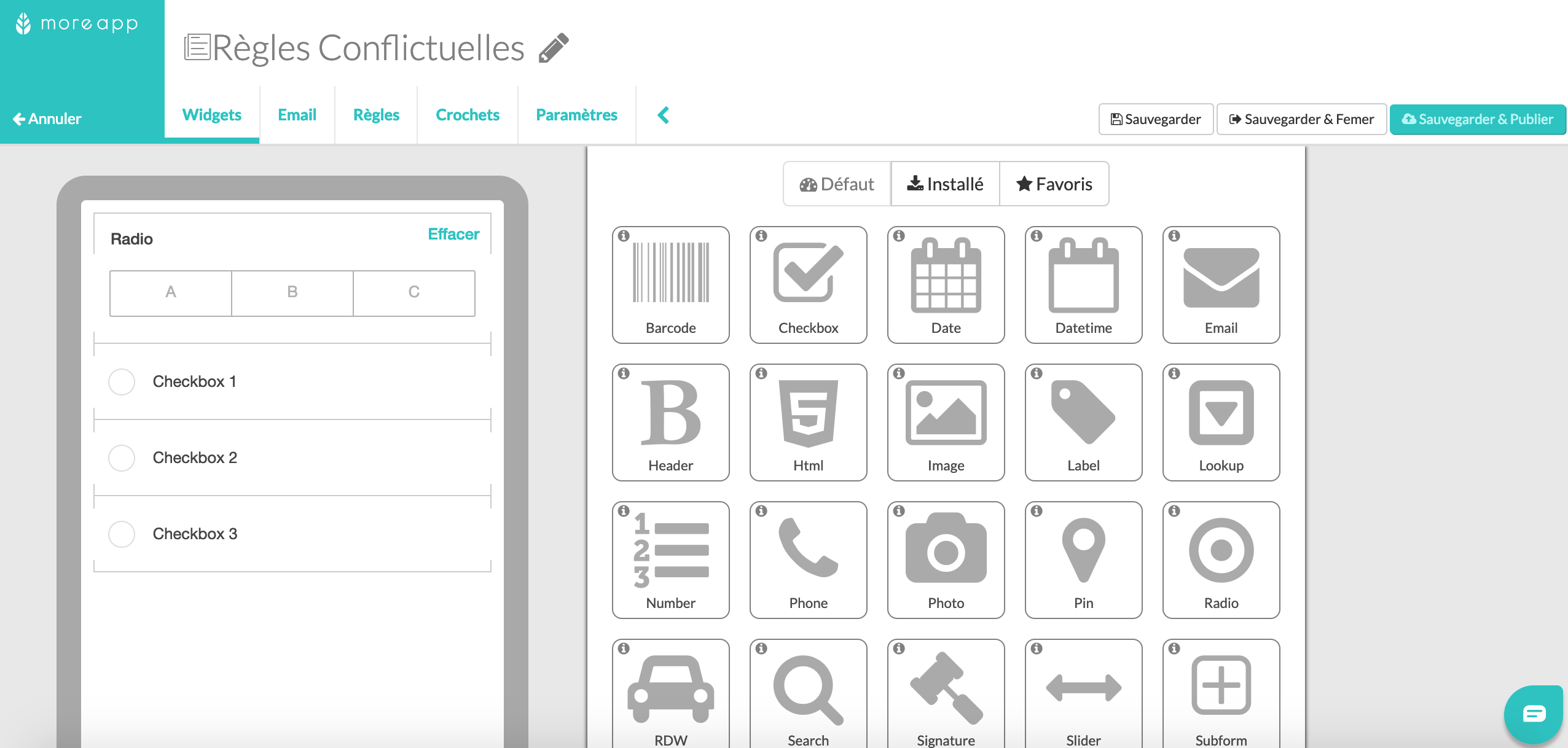
Lorsque l'utilisateur sélectionne une option, des cases à cocher doivent être masquées et d'autres doivent être visibles.
Rendez-vous dans l'onglet Règles. Dans les conditions de votre règle, sélectionnez l'une des options et, dans les actions, les cases à cocher que vous souhaitez afficher ou masquer.
Dans ce cas-ci, lorsqu'un utilisateur sélectionne une case à cocher dans plus d'une action, les règles entrent alors en conflit. Par exemple :
- Lors de la sélection de l'option A → Cases à cocher 1 et 2 visibles
- Lorsque l'on sélectionne l'option B → Cases à cocher 2 et 3 visibles
- Lorsque l'on sélectionne l'option C → Cases à cocher 1, 2 et 3 visibles
Les mauvaises règles :
- Règle pour l'option A
Lorsque l'on sélectionne l'option A → Cases à cocher 1 et 2 visibles
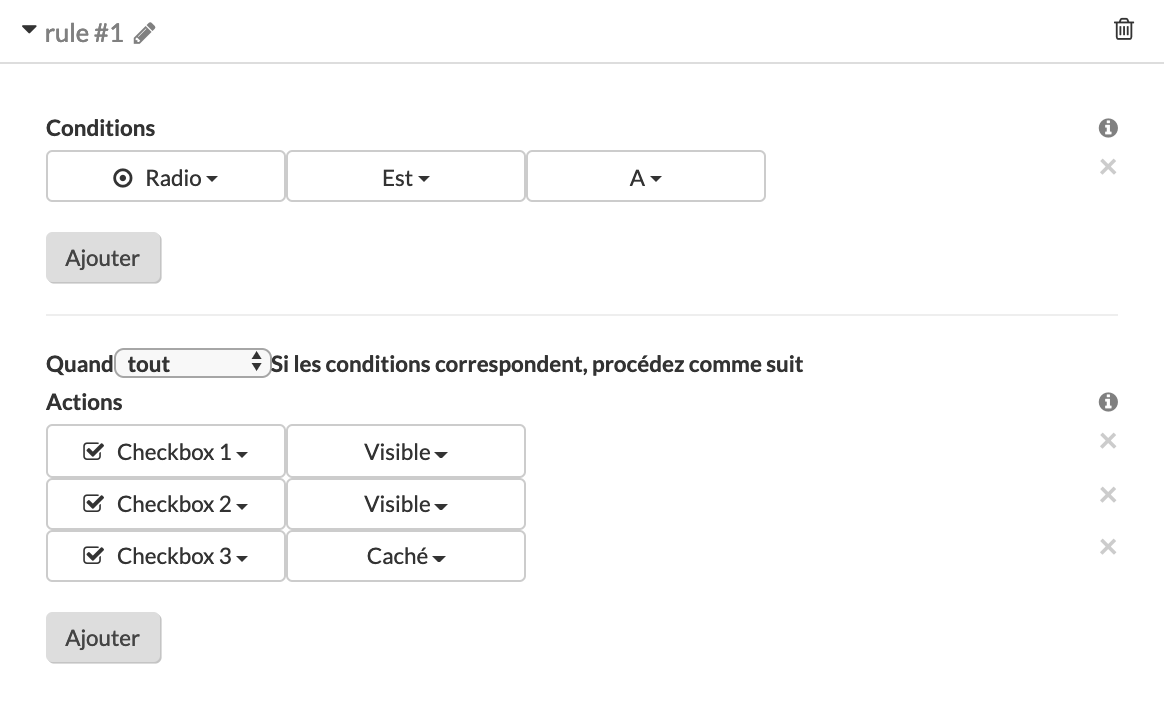
- Règle pour l'option B
Lorsque l'on sélectionne l'option B → Cases à cocher 2 et 3 visibles
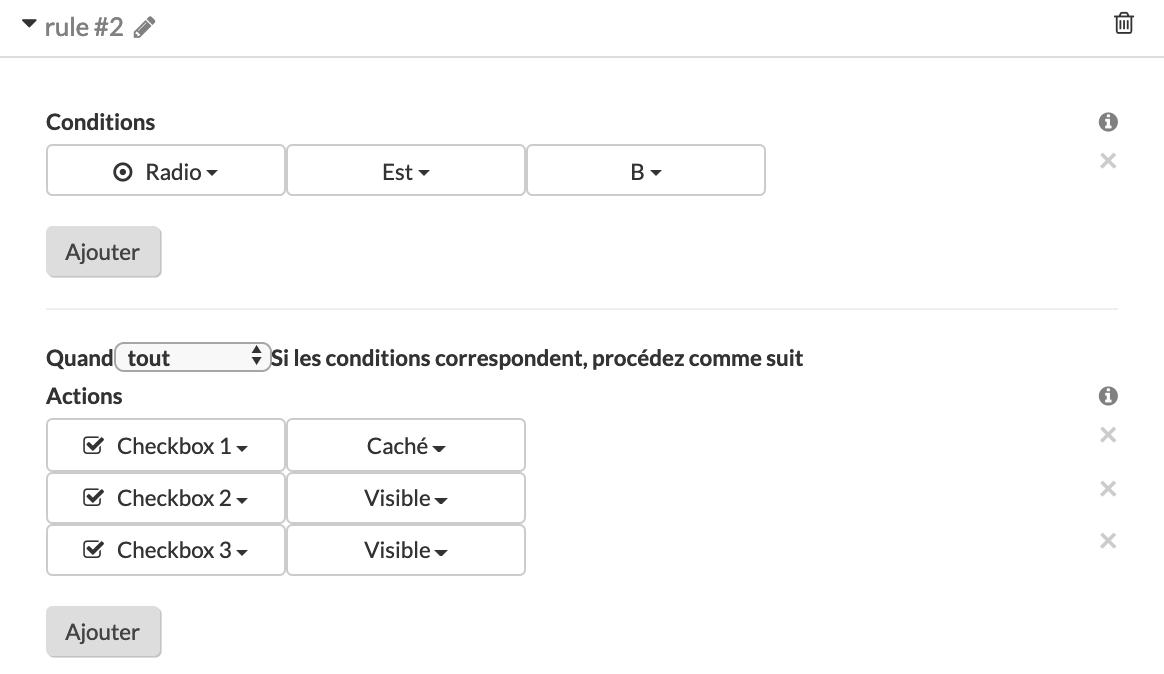
- Règle pour l'option C
Lorsque l'on sélectionne l'option C → Cases à cocher 1, 2 et 3 visibles
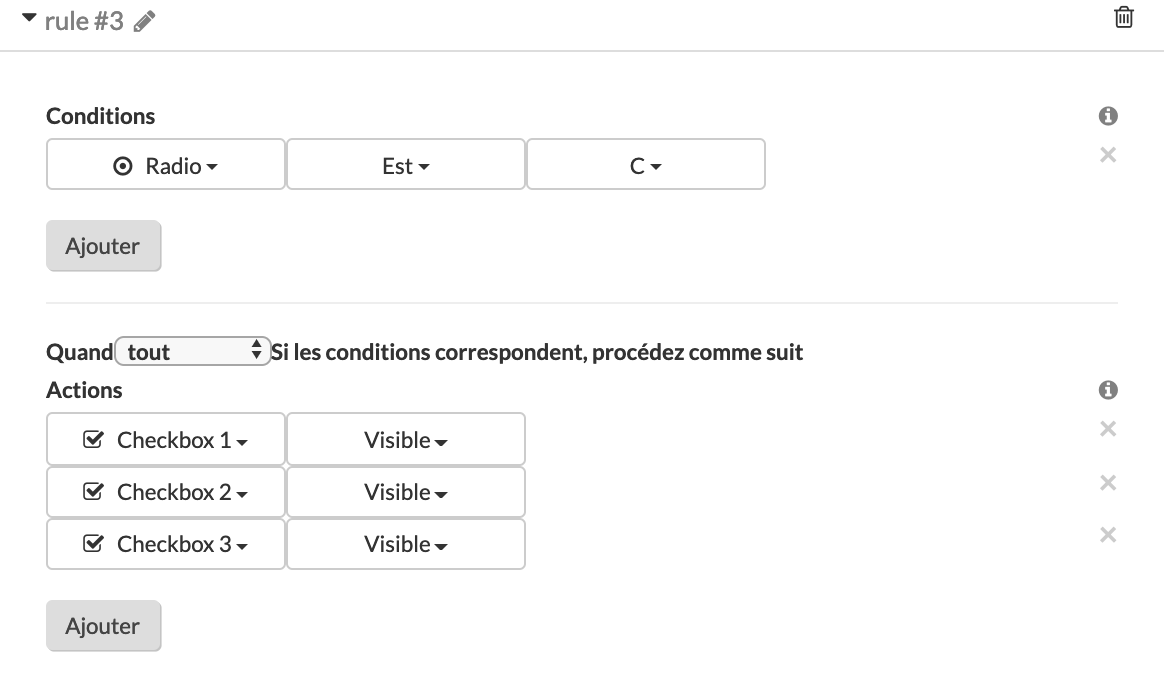
Lorsque vous créez une règle, MoreApp crée automatiquement une règle opposée.
Ainsi, avec la première règle MoreApp crée une règle automatique dans laquelle les cases à cocher 1 et 2 sont masquées lorsque l'option A n'est pas sélectionnée.
Si l'un de ces deux champs est alors également sélectionné pour être visible avec une autre condition, par exemple la case à cocher 2 dans l'option B, les règles se contredisent et ne fonctionnent pas.
2. Comment résoudre ce problème
Assurez-vous qu'une action pour un champ n'est pas utilisée dans plusieurs autres actions.
Pour notre exemple, configurez les règles ci-dessous pour éviter les règles contradictoires :
- Règle pour l'option A
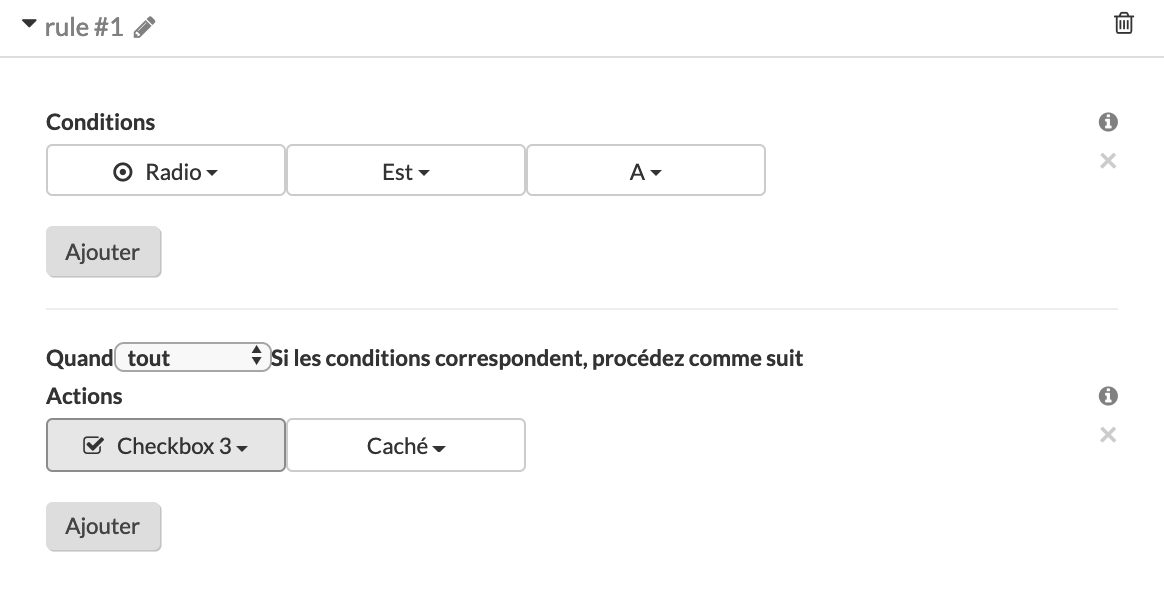
- Règle pour l'option B
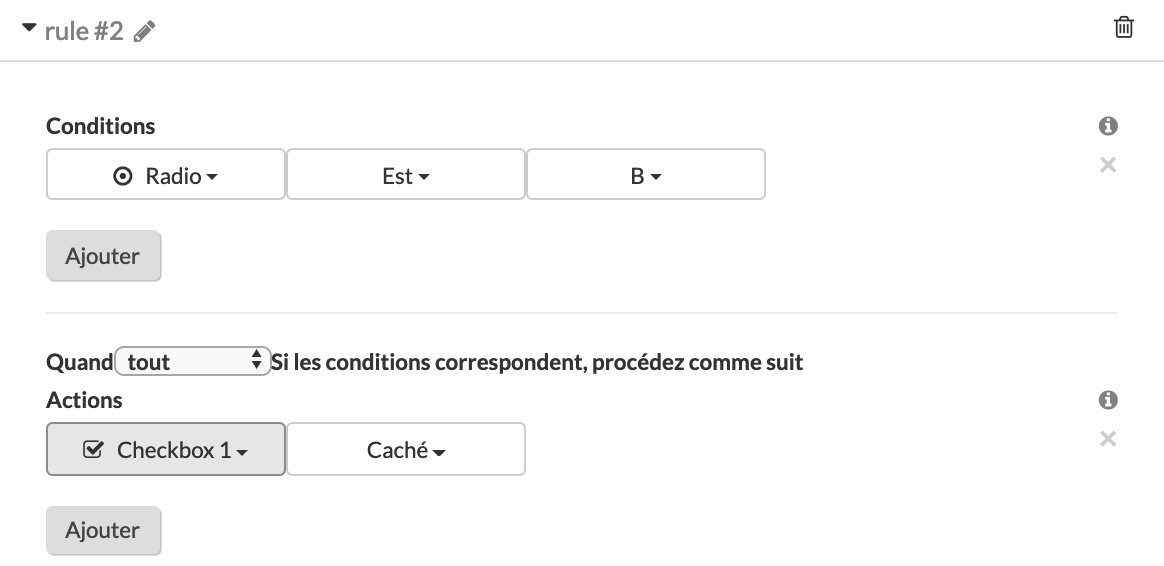
- Règle pour l'option C
Pour l'option C, vous n'avez pas à établir de règle car toutes les cases à cocher doivent être visibles.
3. Félicitations !
Vous savez désormais comment utiliser les règles et conditions dans vos formulaires. Cela vous aide à ne faire apparaître que les champs pertinents en fonction des informations saisies.
Vous voulez être le premier à voir nos derniers tutoriels ? Allez sur notre chaîne YouTube et cliquez sur le bouton S'abonner !